Smart wristband: инструкция на русском языке, как установить программу
Как подключить к Andriod и iOS
В зависимости от операционной системы вашего телефона — Android или iOS — вам потребуется совместимое программное обеспечение (приложение), через которое будет установлена связь со спортивным браслетом. В большинстве случаев подключение осуществляется не на прямую через настройки Bluetooth смартфона, а через специальное меню в программе, где нужно выбрать устройство, которое вы хотите привязать к мобильному девайсу.
Предлагаем рассмотреть общие рекомендации, как привязать фитнес-браслет к телефону.
- Скачайте и установите рекомендованное производителем приложение на свой смартфон (из Google Play или iTunes, в зависимости от ОС телефона). Вы можете использовать QR-код для скачивания программного обеспечения, предоставленный в инструкции или руководстве по эксплуатации браслетом.
- Включите Bluetooth на телефоне.
- Убедитесь, что спортивный трекер заряжен. Если нет, зарядите его.
- Поднесите браслет ближе к мобильному девайсу для стабильного соединения.
- Запустите приложение.
- Если требуется, создайте учетную запись.
- После запуска программы нажмите кнопу «Подключить». Иногда необходимо выбрать из списка необходимое устройство или вашу модель.
- При необходимости подтвердите сопряжение на носимом устройстве, нажав на кнопку на трекере или коснувшись его экрана.
- Если предоставляется обновление прошивки, дождитесь ее окончания.
Если вашим производителем в инструкции указано, что синхронизировать фитнес-браслет с телефоном необязательно, значит, его нужно подключить к компьютеру. Например, к таковым относятся трекеры от компаний Fitbit или Garmin. Как правило, руководство по эксплуатации содержит инструкцию, как подключиться к фитнес-браслету.
Чаще всего без привязки к смартфону вы получите только информацию о времени, дате, количестве шагов и, возможно, сможете настроить будильник или измерить пульс в спокойном состоянии.
Важно знать: Как правильно заряжать фитнес-браслет
Подключаем M3 через Yoho Sports
Рассказываем, как подключить к телефону фитнес-браслет М3. Перед синхронизацией зарядите гаджет и включите его.
- Скачать и установить на смартфон приложение Yoho Sports из Google Play или iTunes.
- Включить модуль Bluetooth в смартфоне.
- Запустить программу, принять разрешения и доступы.
- Зайти в основное меню, нажав на иконку настроек.
- Перейти в пункт меню «Устройство».
- Если нужно, в окне соединения обновить страницу, потянув экран вниз.
- В строке с названием трекера нажать «Привязать».
- После того, как браслет завибрирует, необходимо нажать на кнопку и ждать завершения обновлений.
Данный метод позволит привязать фитнес-браслет к телефону Самсунг или Айфону, а также к другим смартфонам на ОС Android или iOS.
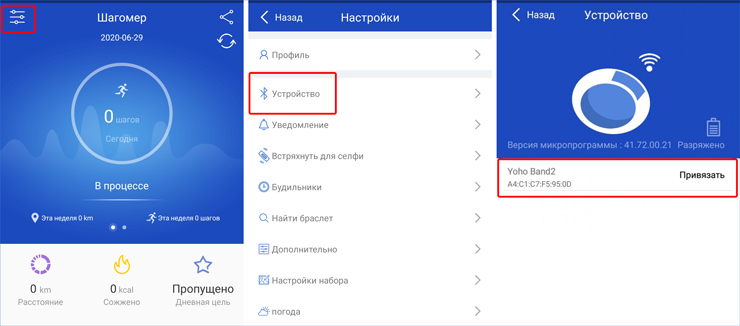
Подключаем Mi Band 4 через Mi Fit
Предлагаем инструкцию, как подключить к смартфону фитнес-браслет Xiaomi Mi Band 4.
- Включить на мобильном девайсе Bluetooth и GPS.
- Скачать на телефон программное обеспечение Mi Fit и открыть его.
- Войти в ранее созданный аккаунт или создать новый. Авторизоваться можно через сторонний аккаунт.
- Нажать на плюсик в правом верхнем углу.
- Выбрать «Браслет».
- Поднести к смартфону трекер.
- После соединения двух устройств нажать на экране браслета на галочку (подтвердить сопряжение).
- Дождаться обновления прошивки.
- Ознакомиться с особенностями браслета на экране приложения, после чего можно перейти к настройкам.
Подключение фитнес-браслета к телефону происходит, в основном, стандартно. Все шаги указаны во время запуска соответствующего программного обеспечения на смартфоне. Главное, не пропускать важные пункты и выполнять все требуемые операции: разрешения, доступы, включение необходимых модулей.
Чем отличаются смарт-часы от фитнес-браслетов
Разница этих двух гаджетов состоит как в спектре функций, так и в других показателях.
Функциональность
Smart Watch умеет:
- совершать звонки, обмениваться сообщениями;
- проигрывать мелодии;
- делать фотографии или видео;
- собирать информацию о звонках, пришедших на телефон, при желании владельца — отклонять их (все это высвечивается на большом экране);
- отображение информации о локализации, скорости и расстоянии (благодаря встроенным GPS-трекерам).
Smart Watch многофункциональны, имеют сенсорный экран, собственное ПО.
Они умеют:
- наблюдать за частотой сердцебиения;
- измерять количество пройденных шагов;
- подсчитывать калории;
- будить владельца;
- предоставлять информацию о звонках со смартфона.
Большинство моделей браслетов не оснащены GPS-датчиками, их необходимо подсоединять к смартфону.
Вес
__600x400.jpg)
Пользователи ценят фитнес-браслет за то, что он легок и почти неощутим на руках. Часы же больших размеров неудобны при занятиях спортом или во время сна.
Автономность работы
Часы самостоятельно работают 1-3 дня, а при включенном режиме энергосбережения — в течение недели. Автономность работы браслетов намного выше — от 4 дней до недели. Некоторые модификации могут работать и до полутора месяцев.
Программное обеспечение
Встроенная в часы ОС делает устройство «умным». Она позволяет производить загрузку и установку необходимых приложений, делать видео- и фотосъемку, слушать музыку, общаться в соцсетях. В отличие от Smart Watch, у фитнес-браслетов нет ПО. Работу устройства обеспечивает специально встроенный микрокод.
Цена
Стоимость браслетов колеблется в диапазоне от 10 до 80 долларов. А «умные» часы стоят намного дороже — от сотни до нескольких тысяч долларов.
Условия соединения фитнес-браслета и телефона

Современные технологии буквально призывают пользователей отказаться от проводов. Только представьте, как некомфортно было бы ходить с браслетом, который подключен к телефону по проводу. Именно поэтому все модели сопрягаются с другим устройством по беспроводному протоколу Bluetooth. Его наличие, а также активация на обоих девайсах, является главным условием для настройки соединения.
В некоторых случаях вместо Bluetooth используется Wi-Fi, но из-за плохой энергоэффективности альтернативного способа подключения в 99% применяется блютуз.
Наличие датчика Bluetooth является не единственным условием для сопряжения. Второй немаловажный фактор – программное обеспечение актуальной версии. В отличие от блютуз-наушников, браслет подключается к смартфону не через настройки, а при помощи специального приложения. Его необходимо загрузить на свой аппарат и обновить.
Смарт-браслет — разновидности:

Конкретный набор функций и характеристики гаджета могут отличаться в зависимости от того, каким видом спорта вы занимаетесь или хотите начать заниматься. Некоторые особенности важнее, когда вы идете плавать, другие — когда вы бегаете трусцой или едете на велосипеде.
1. Смарт-браслет для бега

Смарт-браслет для бегуна не обязательно должен иметь слишком много дополнительных функций, но важно, чтобы он как можно лучше справлялся с основными — высококлассные датчики обеспечат точный подсчет шагов и измерение пройденного пути.
Если вы бегаете чтобы терять лишние килограммы, тоже будет полезно посчитать сожженные калории. В случае смарт-браслета также важно, чтобы он был приятным для кожи, потому что он чаще «отскакивает» от запястья, и это не должно быть причиной снижения комфорта. Ценным дополнением является встроенный пульсометр
2. Смарт-браслет для плавания и плавания

Водонепроницаемость — без сомнения, это самая важная особенность, на которую нужно обращать внимание, когда вы идете в бассейн с умным браслетом.
Смарт-браслет пловца также может предлагать ряд дополнительных функций, таких как мониторинг параметров тренировки (стиль плавания, темп, длина бассейна или количество гребков) и его эффективности (SWOLF).
3. Смарт-браслет для спортзала и фитнеса

Фитнес и силовые виды спорта имеют свои правила, но есть несколько параметров, которые можно измерить с помощью смарт-браслета. Тем не менее, этот гаджет может стать отличным помощником во время тренировок.
Правильно подобранный браслет позволит вам точно измерить время тренировки и отдыха, измерить пульс и, наконец, отследить количество сожженных калорий, что особенно важно, когда ваша цель — избавиться от лишнего жира в организме
4. Смарт-браслет для велосипеда

Велосипедистам стоит присмотреться к гаджетам, соответствующим их потребностям. Smartaband для велосипедиста с качественным дисплеем позволит контролировать параметры, не останавливаясь и не выходя из велосипеда. Такой прибор помогает контролировать ритм езды, подсчитывать пройденные круги, измерять пройденное расстояние и время, за которое вы это сделали. Также он позволяет проводить «виртуальные» гонки.
5. Смарт-браслет для детей

Фитнес-браслет также может стать хорошим подарком ребенку. С одной стороны, он показывает текущее время, с другой — может мотивировать вас заниматься спортом. Совмещение приятного с полезным — лучшее, что можно предложить самым маленьким. В некоторых моделях также есть специальная функция, в которой пользователю предлагается немного поработать, когда пользователь не двигается слишком долго, что является действительно интересным вариантом.
Установка настроек
После того, как браслет будет успешно подключен к телефону, необходимо его настроить. В приложении есть несколько вкладок, позволяющих управлять работой браслета:
- Уведомления. В этой вкладке можно настроить оповещения, включить функцию разблокировки экрана и добавить аккаунт.
- Профиль. В этом разделе задаются цели активности и веса, настраиваются уведомления об отсутствии активности или пробуждении. Также можно добавить друзей в приложение.
Кроме стандартных программ для фитнес браслетов сегодня есть приложения, значительно расширяющие их функционал. Например, некоторые из них позволяют использовать фитнес трекер в качестве пульта для камеры вашего смартфона.
Твитнуть
Как подключить к телефону китайский фитнес-браслет?
Для различных китайских фитнес-браслетов разработано множество приложений. Наверное, самое популярное из них — HBand. Разберем подключение на примере этого приложения. К остальным приложениям китайские фитнес-браслеты подключаются по такому же принципу.
Скачать приложение HBand можно по ссылкам:
Шаг 1. Запустите приложение и нажмите «Регистрация». В самом низу экрана имеется надпись «Нет аккаунта». Она позволяет подключить фитнес-браслет без создания аккаунта, но, в этом случае, данные будут сохраняться только в памяти приложения. Синхронизации с облаком не будет. Процесс регистрации аккаунта очень простой и требует только адрес электронной почты.
Шаг 2. После регистрации укажите , пароль и нажмите «авторизация».
Шаг 3. Нажмите «Сканирующее оборудование» (да, перевод «кривой»).
Шаг 4. Из списка найденных устройств выберите свое или нажмите «Пересканировать», если его нет в списке.
Шаг 5. Выберите приложения, от которых хотите получать обновления и нажмите «ОК».
Для повторного подключения нужно во вкладке «Управление» ткнуть в «Нажмите для подключения», в появившемся списке выбрать свое устройство и дождаться подключения и синхронизации.
Сергей Васильев
Интересуюсь всем, что касается умных часов, фитнес-браслетов и другой носимой электроники. С удовольствием поделюсь последними событиями в мире гаджетов, постараюсь помочь подобрать оптимальную модель и разобраться с основными настройками.
Copyright 2017-2021 Smartchasy.com
Копирование материалов разрешено только при наличии активной обратной ссылки
Источник
Можно ли привязать трекер к ноутбуку
Подключение фитнес-браслета к ноутбуку также возможно. Самый простой вариант — использовать эмулятор системы Андроид, которую можно свободно скачать в интернете. При этом браслет будет «думать», что подключен к смартфону, для него не будет никакой разницы.
Для подключения устройства нужно будет проверить, имеется ли на ноутбуке блютус-соединение. Если оно отсутствует, можно приобрести модель отдельно и подключить его через USB.
Например, проверенным эмулятором считается VirtualBox, но можно попробовать протестировать и иные варианты программ.
Использовать такой метод можно с любыми браслетами, например, Xiaomi Mi Band любой версии (Mi Band 2, Mi Band3) , М2, Huawei Honor Band 3, Polar A370 и так далее.
Что делает и что показывает фитнес браслет?
Модель ONETRAK Sport отображает количество сделанных шагов
В зависимости от того, какую модель вы выберете, функционал и возможности будут разные. Ниже мы представим все функции и датчики, которые могут использоваться в трекере:
- Мониторинг физической активности. Пожалуй, основное назначение фитнес браслета. Благодаря двум датчикам (гироскоп и акселерометр) девайс собирает статистику о передвижении и физической активности пользователя. Кроме банальной ходьбы и бега может предполагаться занятия йогой или плаванье, например. Детальная статистика выводится в приложение смартфона. Причем, она может быть очень детальной: пройденная дистанция, подъемы вгору или по лестнице.
- Мониторинг сна. Встроенный акселерометр предоставляет возможность браслету следить за циклом сна (иногда акселерометр работает совместно с микрофоном). Трекер просто отслеживает движения человека во время сна, и на основе этих данных делает вывод о времени сна, фазе отхода ко сну и пробуждении.
- Умный будильник. На основе данных о сне владельца, браслет умеет разбудить его в самый подходящий момент, когда пробуждение не будет казаться тягостным.
- Пульсометр. Здесь все понятно: пульсометр измеряет пульс и выводит его в приложение. Сам датчик может быстро внешний, встроенный. Стоит отметить, что это один из наиболее важных датчиков, который обязательно нужен людям, ведущим активный образ жизни.
- Термометр, высотометр, gps-трекер – все это понятные датчики, не требующие объяснения. Они могут быть или не быть в устройстве.
- Уведомления (об sms, Twitter, Facebook и т.д.).
- Микрофон и динамик. Если в браслете они есть, то в первую очередь это говорит о том, что девайс можно использовать для голосового вызова и общения по телефону (правда, выглядеть со стороны это будет немного странно). Также микрофон позволит записывать аудио.
- Защита от брызг. Само собой разумеющаяся опция. Если человек попадет под дождь или помоет руки, забыв снять браслет, он обязательно должен остаться в работоспособном состоянии. Поэтому почти все (или нет?) умные браслеты защищены от воды и пыли.
Мы назвали основные датчики и функции, которые есть в фитнес браслетах. Однако на основе собираемых данных о пользователе, девайс можно оснастить дополнительными «плюшками». Например, некоторые модели указывают пользователю, что ему надо подорвать «пятую точку» и немного размяться, если он долго находится в неподвижном состоянии. Другие предлагают покупателю специальное приложение на телефон, в котором указаны продукты (даже блюда из конкретных ресторанов) с детальным описанием содержания в них количества калорий, белков и жиров. Все это уже второстепенные особенности, но и они имеют место.
Более продвинутые гаджеты оснащаются технологией Flow Technology, благодаря которой девайс измеряет уровень глюкозы в клетках (через кожу), и на основе этих данных выводит более точную информацию о количестве сожженных калорий. Уровень стресса, кровяное давление и т.д. – все это может измерять фитнес-трекер с небольшой долей погрешности.
Инструкция по настройке браслета BP HR на русском языке
В правом верхнем углу экрана приложения «Wearfit» имеется окошко «Измерение». С его помощью вы можете измерять ваше давление, пульс, уровень кислорода крови и другие параметры. Для этого необходимо тапнуть на выбранную функцию, а затем нажать «Измерение в режиме». После этого Smart BP HR bracelet начнёт мониторинг выбранного вами параметра.

Следите за вашим организмом с помощью функционала браслета и приложения «Wearfit»
В разделе «Ходьба» (шагомер) отражаются пройденное вами количество шагов, дистанция в километрах и затраченные на это калории. Здесь вы можете задать необходимые вам цели и просмотреть результаты за день, неделю и месяц.
Также по инструкции в BP HR предусмотрен режим сна. Автоматические данные отображаются в приложении, показывая продолжительность и качество вашего сна.
Функция «Снять фото» позволяет удалённо управлять камерой в смартфоне с помощью браслета, используя для этого встряхивание устройства.
Носить девайс рекомендуется на левой руке. Просмотр данных осуществляется при помощи жеста «Просмотр времени». Для этого достаточно поднять руку так, будто на ней размещены часы, и вы хотите посмотреть который час. Также можно просто нажать на кнопку пару раз.
Общие характеристики Smart BP HR bracelet
Фитнес-браслет Wearfit Smart BP HR bracelet – один из популярных и недорогих девайсов, оснащённых OLED-дисплеем и сенсорной панелью. Устройство поддерживает работу с ОС Android 4.4 (и выше) и iOS 9 (и выше). Девайс обладает влагозащитой (IP67), имеет аккумулятор на 80 мАч, время работы устройства без подзарядки составляет в среднем 20 дней.

Благодаря возможностям Smart BP HR bracelet вы сможете получить детальную информацию о:
- Вашем артериальном давлении;
- Температуре тела;
- Частоте сердечного ритма;
- Пройденном вами расстоянии;
- Времени;
- Потраченных калориях;
- Длительности сна и других параметрах.
В часах имеется умный будильник, поддерживается работа с смс и популярными мессенджерами на русском языке.
Инструкция по решению проблем с подключением умного браслета
Часто с данной моделью смарт браслета возникают проблемы при подключении. И в некоторых случаях во время эксплуатации. Обычно, при попытке сопряжения фитнес браслета и мобильного телефона ничего не выходит. Например, M4 не отображается в списке подключенных устройств, как указано в руководстве пользователя.

Подключение умного браслета к телефону
В этом случае попробуйте удалить его из списка на телефоне. А на самом смарт трекере сбросить настройки. Для этого перейдите в дополнительное меню «More» и выберите последний пункт «Reset».
Не пытайтесь подключить браслет без приложения на телефоне или в обход его. Подключение производится при помощи ФитПро. Или попробуйте воспользоваться мобильным приложением Lefun Health. Оно также подходит для использования умных часов Smart Bracelet M4, к которым подробной инструкции на русском языке пока нет. В приложении можно найти функции для управления браслетом. А также активировать или деактивировать сообщения, которые приходят в смартфоне из ВКонтакте, WhatsApp, Viber и приложения стандартных сообщений.
Универсальные настройки
Основные функции всех моделей фитнес-браслетов, вне зависимости от производителя, совпадают, поэтому каждый пользователь сможет самостоятельно установить дату и время, будильник и уведомления.
Установить базовые настройки помогут такие подсказки:
- Время на смарт-часах устанавливается автоматически после синхронизации со смартфоном. Для корректировки текущего времени также используются настройки смартфона. Аналогичным образом устанавливается и меняется дата.
- Для каждого фитнес-браслета предусмотрено отдельное приложение. В нем есть отдельная вкладка для установки будильника. В ней же выбирают вибрацию или тип звукового сигнала. В дальнейшем установленный будильник будет срабатывать каждые 10 минут, пока владелец не отключит его.
- В отдельной вкладке активируются уведомления: о достижениях поставленной цели, оповещения о входящих сообщениях и звонках.
- Шагомер есть во всех современных фитнес-браслетах. Информация может выводится напрямую на экране. Но во многих моделях на главном экране есть только значок шагомера, а для просмотра нужной информации достаточно просто кликнуть по нему.
- Данные о частоте пульса считываются автоматически. Если показатели будут выше или ниже нормы, на экране появится соответствующее уведомление.

Кроме того, большинство современных моделей смарт-часов анализируют фазы активности и отдыха пользователя, и выводят на экране рекомендации по корректировке режима.
Умный браслет I5 Инструкция на русском
Умный браслет I5
Совместимость Умный браслет поддерживает следующие мобильные устройства: IOS: ОС должна быть IOS 7.0 или позднее, Bluetooth 4.0; такие как iPhone 4S, 5, iPod touch5 и т.д. Android: OC должна быть Android 4.3 или позднее, Bluetooth 4.0; такие как Samsung S4, Note3 и т.д.
Функциональные значки Время: Калории: Сигнал о подвижности: Bluetooth: Шаги: Будильник: Оповещение о звонке: Автокамера: Расстояние: Мониторинг сна: Оповещение SMS: Bluetooth вещание:
Гид по началу работы
1. Зарядите Зарядите браслет в течение 30 минут перед началом пользования. Вытащите хост как показано на картинке. Вставьте хост в USB порт 5В/1А для зарядки. Индикатор красного цвета перестанет мигать, когда устройство зарядиться полностью за 30 минут.
2. Установите приложение Войдите в App Store или Google play store, скачайте приложение «Zeroner» и установите его. Перед началом использования приложения Zeroner убедитесь, что ваш телефон подключен к интернет через Wi-Fi или или 3G.
3. Установка аккаунта Откройте приложение Zeroner. Войдите в аккаунт если он создан или зарегистрируйте новый.
4. Соединение Включите Bluetooth и Wi-Fi на телефоне. 1) Войдите в приложение Zeroner, на главную страницу, нажмите на кнопку в верхнем левом углу или проведите по экрану слеву направо и кликните Настройки устройства. 2) Кликните дважды на кнопку на браслете, на нем появится иконка поиска. Нажмите кнопку Поиск устройства в приложении, выберите соединяемое устройство из появившегося списка и подождите 1-2 сек. 3) На Android устройстве появится всплывающее окно Запрос подключения, выберите подтвердить, соединение установлено. 4) На IOS устройстве появится всплывающее окно Запрос Bluetooth соединения, выберите соединить, соединение установлено. Примечание: Если всплывающее окно не появилось в течение 1 мин. Повторите предыдущий шаг.
5. Синхронизация данных Браслет синхронизирует данные автоматически после соединения с телефоном через приложение Zeroner, время на браслете будет отображено такое же как на телефоне. Синхронизованные данные включают: шаги, калории, расстояние. Вы можете проверить успешную синхронизацию данных в приложении. Первый раз синхронизация занимает 1-2 минуты. Синхронизация данных может быть осуществлена вручную нажатием кнопки Обновить в приложении.
6. Мониторинг сна Включите режим сна: удерживайте кнопку на браслете до двух вибраций, браслет перейдет в режим мониторинга сна, появится иконка. Выход из режима сна: удерживайте кнопку на браслете до двух вибраций, браслет выйдет из режима мониторинга сна, на браслете снова появится индикация времени.
7. Сброс браслета Удерживайте кнопку на браслете до 3 вибраций, экран погаснет, индикация белого цвета появится 1 раз – перезагрузка браслете завершена. Сброс не удалит записываемые данные.
8. Больше функций вы узнаете, используя приложение Zeroner.
Вопросы и ответы 1. В: Браслет не может выйти из режима сна нажатием на кнопку О: Сделайте сброс, чтобы выйти из режима сна
2. В: После соединения с приложением, синхронизация данных закончилась, но время на браслете отображается неправильно. О: Сделайте сброс и синхронизируйте снова
3. В: После соединения с приложением, браслет не показывает номер звонящего абонента. О: Телефон на Android: После соединения браслета с приложением, нужно разрешить Zeroner видеть звонки, SMS, контакты и оставить программу включенной в фоновом режиме. Если на вашем телефоне установлены программы безопасности, добавьте приложение Zeroner к проверенным ресурсам. IOS: Если у вас Iphone, перезагрузите телефон и снова соедините с браслетом. При соединении дождитесь всплывающее окно «запрос соединения Bluetooth» и нажмите соединить, функция определения номера на браслете должна заработать.
4. В: Браслет показывает значок Bluetooth и соединен с приложением, но приложение не может синхронизовать данные. О: В основном, причиной этому может являться Bluetooth на телефоне. Пожалуйста, сначала закройте приложение, затем перезапустите Bluetooth на телефоне. Если это не помогает, перезагрузите телефон и повторите попытку.
5. В: Почему браслет часто теряет связь с телефоном? О: Проверьте настройки безопасности телефона или программ входит ли приложение Zeroner к достоверным ресурсам, если нет добавьте его и попробуйте снова.
6. В: Браслет водонепроницаемый? О: Браслет только водоустойчивый (IP55), пожалуйста, снимайте браслет в душе или при плавании.
Как заряжать умный браслет Xiaomi Mi Band 4

В комплекте с умным браслетом Xiaomi Mi Band 4 идет USB-провод для зарядки устройства. С помощью него и необходимо заряжать девайс, однако рекомендуется ознакомиться с некоторыми нюансами.
Нередко пользователи жалуются, что случайно повредили зарядное устройство или попросту потеряли его. В таком случае не стоит паниковать. Достаточно посмотреть рекомендации по зарядке при потери USB-провода.
как зарядить фитнес браслет xiaomi 4 без провода:
- Сторонний шнур. Для зарядки подойдет любой USB-провод. Сначала у него необходимо оголить черный и красный проводки, после чего прижать их к контактам устройства. Также рекомендуется зафиксировать их скрепками для большей надежности. В конце требуется подключить USB-шнур к компьютеру.
- Блок питания. Данный вариант подойдет для тех, кто разбирается в электрике. Сначала необходимо определить «+» и «-» на устройстве. Далее следует снять лабораторный блок питания, выставить на нем 5 вольт и поднести «шипы» к контактам.
Важно! Не рекомендуется использовать сторонние предметы для зарядки фитнес-браслета. Они могут оказать негативное влияние на дальнейшую работу девайса
Как правильно заряжать

Сразу после покупке девайса необходимо поставить его на зарядку и дождаться 100% заряда. Это необходимо для разогрева батареи, чтобы в дальнейшем она работала лучше и сохраняла длительность работы.
Второй и последующие разы зарядки рекомендуется не доводить батарею до 100% заряда. Лучше оставлять на 85-90%, если используется минимальное количество опций. Если же устройство регулярно выводит на экран оповещения с телефона, требуется заряжать батарею до 100%.
Как понять, что браслет заряжен
После полного заряда батареи устройство издает вибрацию, а на экране появляется значок 100% зарядки и надпись «Батарея заряжена». После этого кабель необходимо отключить, а капсулу вставить в ремешок.
Почему не рекомендуется заряжать Mi Band 4 от обычной розетки?
Обычная розетка передает слишком большой заряд тока, что может оказать негативное влияние на работу устройства. Рекомендуется подключать девайс к USB-разъему компьютера или к беспроводному зарядному устройству (Power Bank).
На каком расстоянии гаджет должен видеть сотовый
Фитнес браслет изначально предназначен для того, чтобы работать в привязке к смартфону. Так его функционал расширяется многократно. Но для стабильной работы устройство должно содержаться в непосредственной близости к телефону.
Так как браслет обладает небольшими габаритами, при его проектировании максимально экономится рабочее пространство. Это приводит к необходимости использования самых компактных компонентов, часто пониженной мощности. Поэтому и блютуз-передатчик используется достаточно слабый.
Это два телефона могут быть соединены на достаточно большом расстоянии, иногда 10 и более метров, трекер же должен находиться от смартфона достаточно близко.
В среднем, допускается расстояние до пары метров, иногда чуть более, но всё зависит от конкретного устройства.

